笔记本win11电脑已连接电源但没有充电原因和解决方法
更新时间:2023-12-16 17:17:00作者:mei
有用户win11笔记本电脑电量不足时连接电源充电却怎么都充不进去,检查连接口和连接线都正常,这是为什么?这种情况是电源配置设置出现问题,大家参考下文设置即可解决。
具体方法如下:
1、首先打开“开始菜单”。
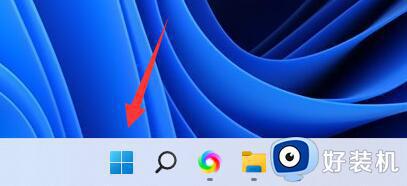
2、接着打开其中的“设置”
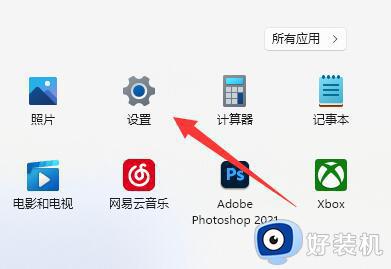
3、然后点击左上角搜索“电源”,点击“显示所有结果”
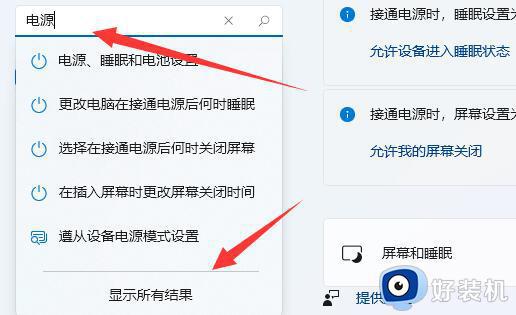
4、随后下滑屏幕找到并打开“选择电源计划”
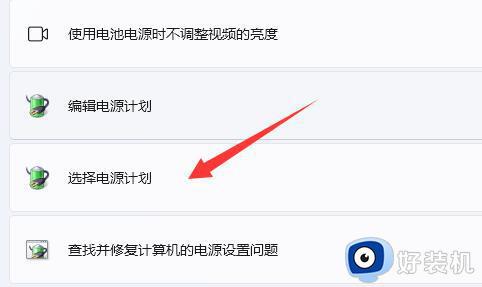
5、打开后找到我们的计划,点击“更改计划设置”
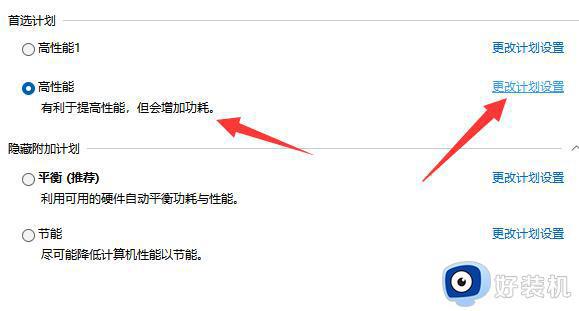
6、再点击“更改高级电源设置”
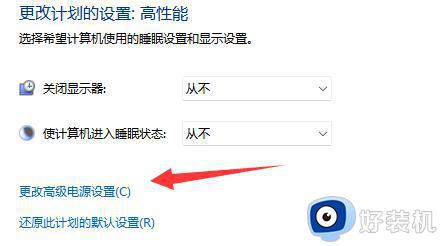
7、最后找到其中的“最小处理器状态”和“最大处理器状态”,分别设置为“100%”并确定保存即可。
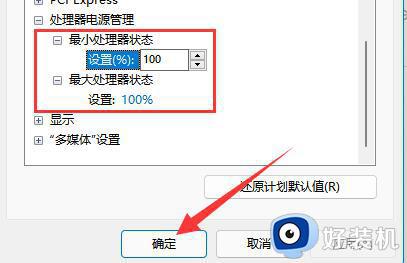
以上介绍笔记本win11电脑已连接电源但没有充电的解决方法,如果是电源配置问题,参考上述步骤操作即可。
笔记本win11电脑已连接电源但没有充电原因和解决方法相关教程
- Win11电源已接通显示未充电为什么 win11电源已接通,未充电如何处理
- win11笔记本如何让电池充电到100% win11怎么把笔记本电池调到100充满
- win11笔记本插上电源不充电怎么办 win11笔记本连接电源不充电修复方法
- 笔记本电脑升级win11后充不进电为什么 笔记本电脑升级win11后充不进电的解决方法
- win11笔记本电池只能充到60%怎么处理 win11笔记本电池只能充到60%两种解决方法
- win11电池状态0%可用(电源已接通)如何解决 win11充电没反应怎么办
- win11笔记本无法充电怎么办 笔记本win11充不进去电解决方法
- win11笔记本电池只能充到60%如何解决 win11笔记本电池只能充到60%两种解决方法
- win11电池状态0%可用(电源已接通)怎么办 win11连接电源电量还是0%怎么解决
- windows11电池充电设置上限60%的方法 win11怎么设置电池上限
- win11家庭版右键怎么直接打开所有选项的方法 win11家庭版右键如何显示所有选项
- win11家庭版右键没有bitlocker怎么办 win11家庭版找不到bitlocker如何处理
- win11家庭版任务栏怎么透明 win11家庭版任务栏设置成透明的步骤
- win11家庭版无法访问u盘怎么回事 win11家庭版u盘拒绝访问怎么解决
- win11自动输入密码登录设置方法 win11怎样设置开机自动输入密登陆
- win11界面乱跳怎么办 win11界面跳屏如何处理
win11教程推荐
- 1 win11安装ie浏览器的方法 win11如何安装IE浏览器
- 2 win11截图怎么操作 win11截图的几种方法
- 3 win11桌面字体颜色怎么改 win11如何更换字体颜色
- 4 电脑怎么取消更新win11系统 电脑如何取消更新系统win11
- 5 win10鼠标光标不见了怎么找回 win10鼠标光标不见了的解决方法
- 6 win11找不到用户组怎么办 win11电脑里找不到用户和组处理方法
- 7 更新win11系统后进不了桌面怎么办 win11更新后进不去系统处理方法
- 8 win11桌面刷新不流畅解决方法 win11桌面刷新很卡怎么办
- 9 win11更改为管理员账户的步骤 win11怎么切换为管理员
- 10 win11桌面卡顿掉帧怎么办 win11桌面卡住不动解决方法
